Office中word开机自动启动后自动打开空白文档问题解决
一、问题描述
1.今天安装了Office之后发现开机每次word都会自动启动然后打开一个空白文档,就像下面一样
2.word版本是2019,这个方法对于不同版本可能不适用,如果不适用建议试一下其他方法
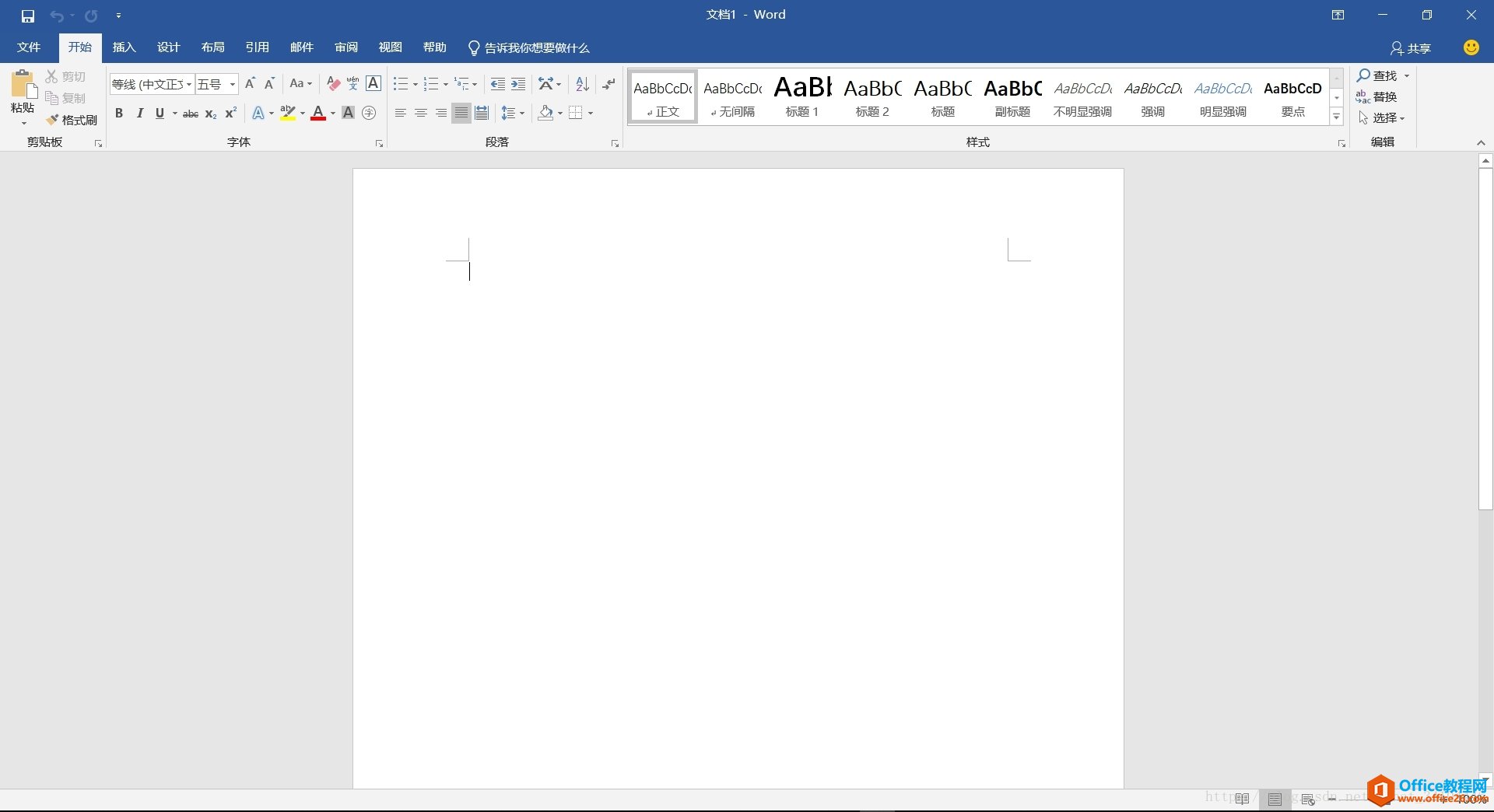
二、问题原因
找了半天之后发现是信任中心里面加载了一个启动组件导致每次都开机自启,所以关闭了就好
三、问题解决
1.选择左上角文件菜单
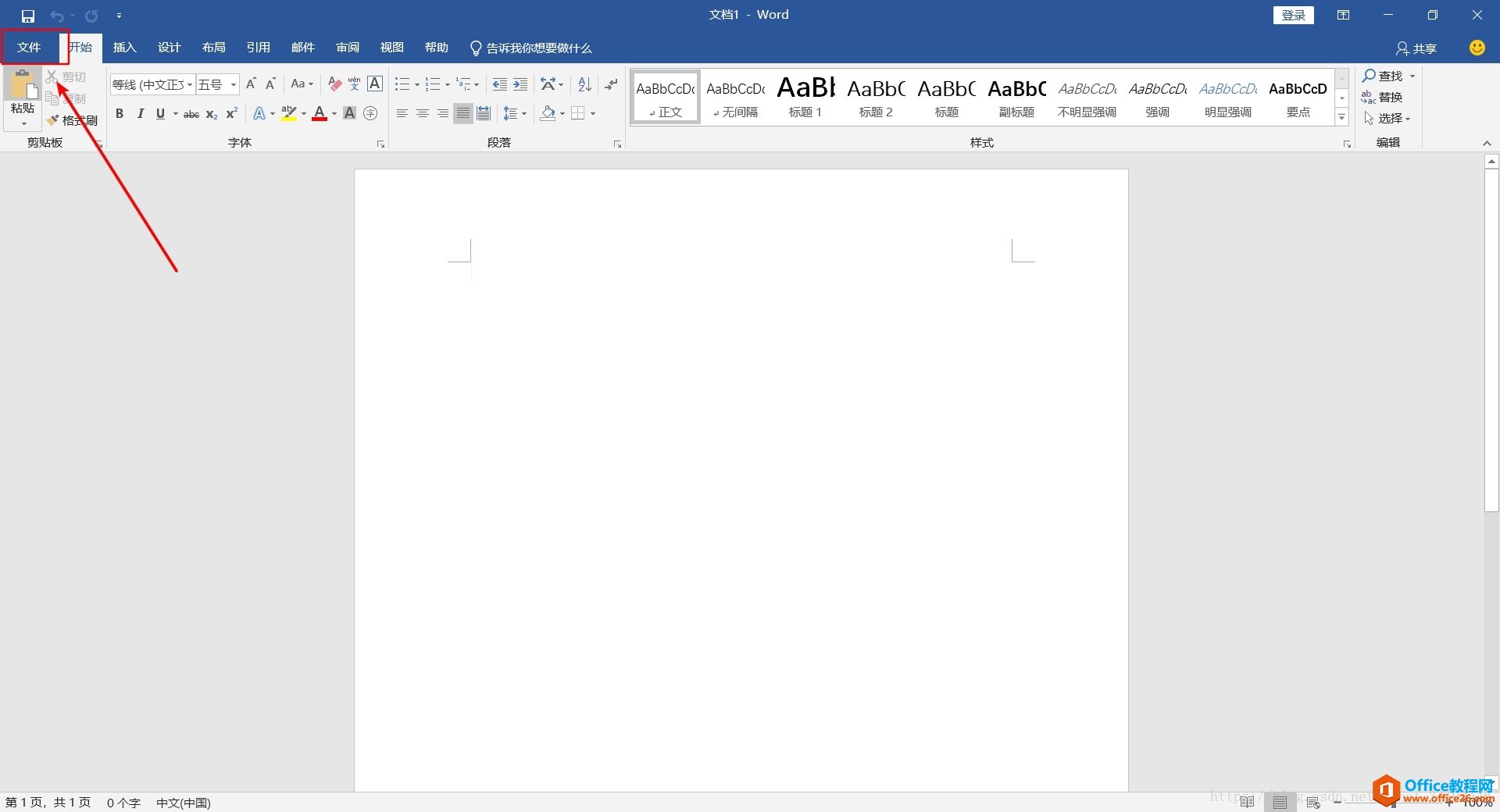
2.选择选项
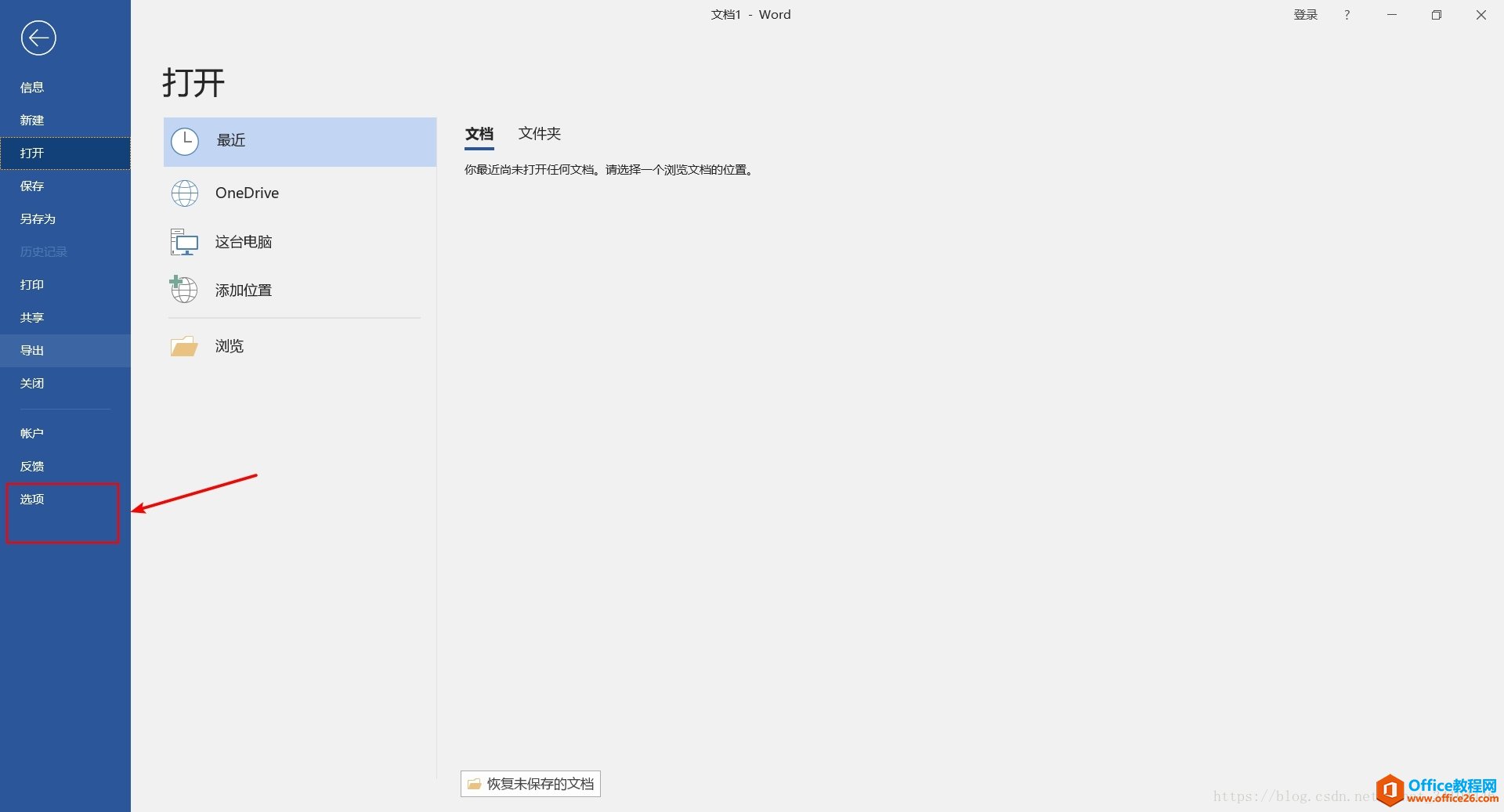
3.选择信任中心->信任中心设置
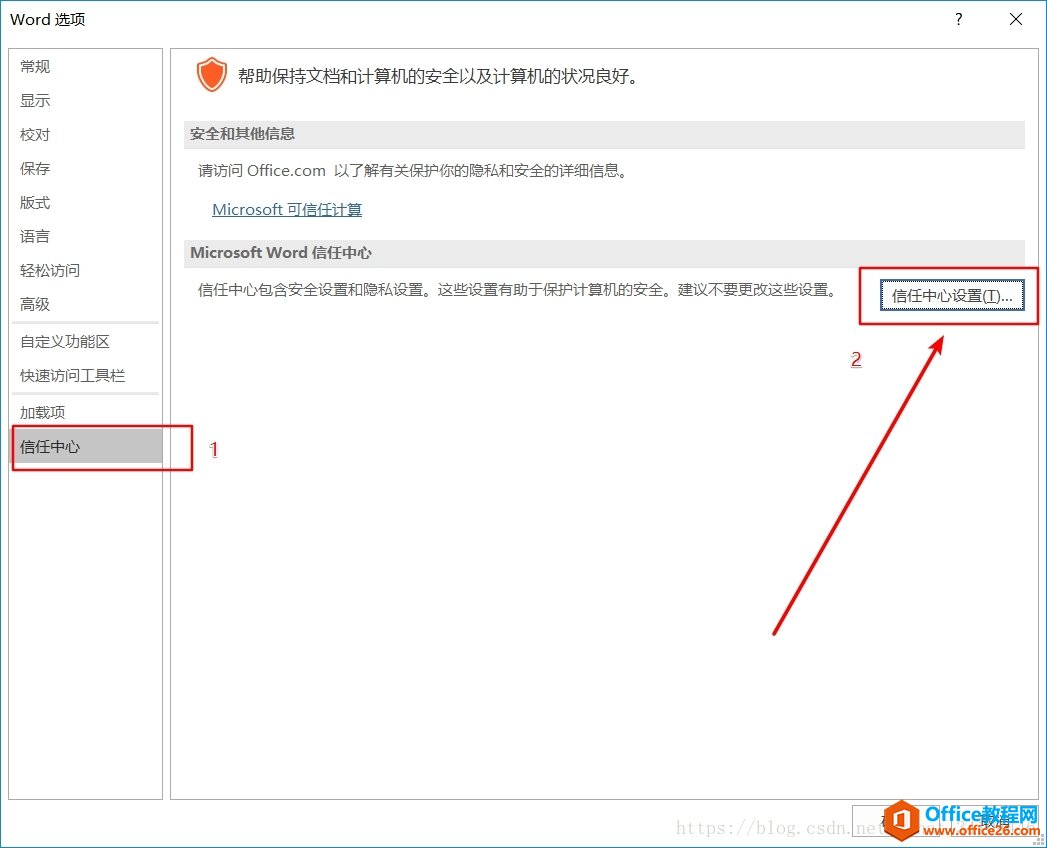
4.选择受信任位置,发现有三个位置信任位置,最后一个为启动,这就是罪魁祸首
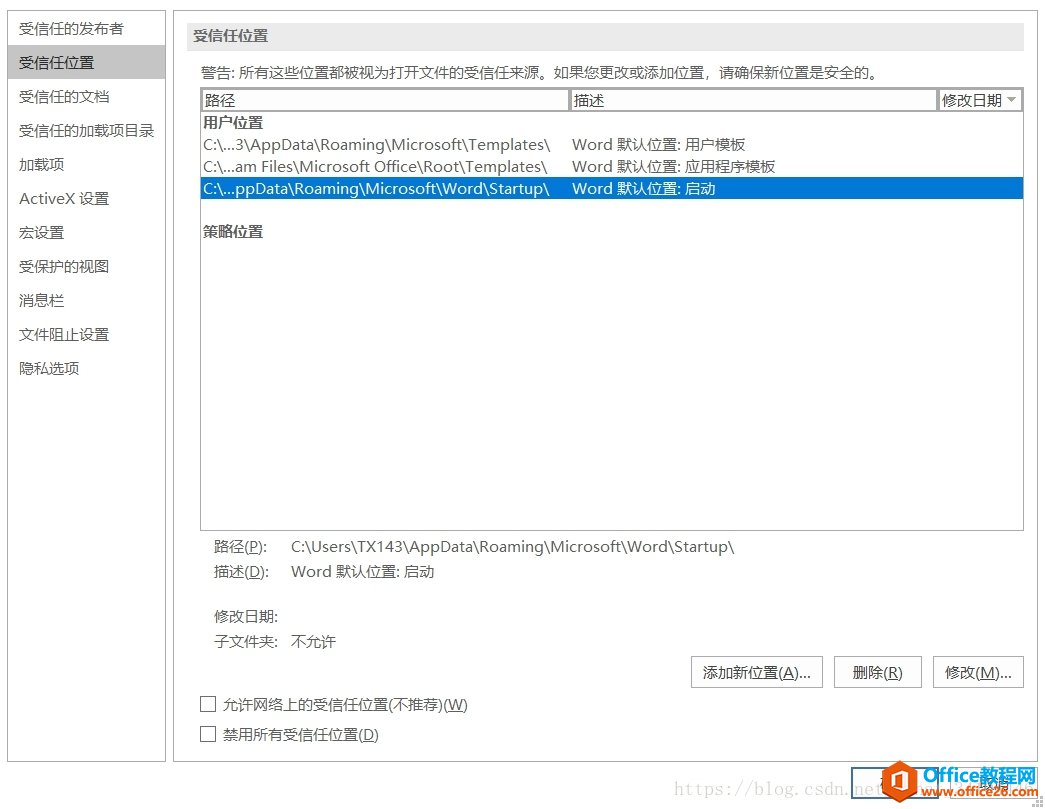
5.直接删除三个信任位置,然后再选择禁用所有受信任位置,设置完成点击确认

6.关闭电脑,再重新启动,问题解决,如果没有解决,欢迎留言探讨
栏 目:office激活
下一篇:office2016每次打开Excel文件都会出现一个空白工作簿,工作完成每次都要关闭两个工作簿,造成工作不便
本文标题:Office中word开机自动启动后自动打开空白文档问题解决
本文地址:https://www.fushidao.cc/wangzhanyunying/2085.html
您可能感兴趣的文章
- 04-18如何解决word中文双引号变成英文引号
- 04-18Word2010技巧大全
- 04-18word怎么设置对齐字符网格
- 04-18如何在Word2010里插入水印?
- 04-18word 设置编号后如何让下面的字对齐
- 04-18word中的网格对齐是什么意思
- 04-18如何解决word2013停止工作
- 04-18word打印缺一部分表格文件怎么办
- 04-18WORD中怎样设置字体长宽
- 04-18Word2013怎样制作名片


阅读排行
推荐教程
- 11-22office怎么免费永久激活 office产品密钥永久激活码
- 11-30正版office2021永久激活密钥
- 11-25怎么激活office2019最新版?office 2019激活秘钥+激活工具推荐
- 11-25office2010 产品密钥 永久密钥最新分享
- 11-22Office2016激活密钥专业增强版(神Key)Office2016永久激活密钥[202
- 11-30全新 Office 2013 激活密钥 Office 2013 激活工具推荐
- 11-25正版 office 产品密钥 office 密钥 office2019 永久激活
- 11-22office2020破解版(附永久密钥) 免费完整版
- 11-302023 全新 office 2010 标准版/专业版密钥
- 11-22office2010激活密钥有哪些?office2010永久激活密钥分享







